Улучшите средство просмотра изображений Firefox с помощью инструментов изображений
Встроенные возможности просмотра изображений в браузере Firefox сильно ограничены. Каждый зритель изображений под солнцем справляется лучше. Хотите примеры? Как насчет поворота изображений или просмотра всех изображений, отображаемых на определенной веб-странице?
Кроме того, масштабирование не так удобно, поскольку для этого необходимо удерживать клавишу CTRL перед использованием колесика мыши для увеличения или уменьшения масштаба. С другой стороны, Firefox — не единственный веб-браузер с посредственными возможностями просмотра изображений.
Обновить : Image Tools был удален из репозитория надстроек Mozilla. Непонятно, почему надстройку удалили, только то, что она больше не доступна. К сожалению, на момент написания статьи нет сопоставимого дополнения.Прекрасный вид это надстройка Firefox, которая предлагает аналогичные возможности. Конец
Image Tools, расширение для веб-браузера Firefox, улучшает это, добавляя несколько новых функций в программу просмотра изображений Firefox.
Надстройка легко интегрируется в браузер, добавляя новые элементы в контекстное меню, вызываемое правой кнопкой мыши, и в средство просмотра отдельных изображений.
Новые параметры контекстного меню можно использовать для просмотра всех стандартных изображений на активной странице, всех изображений или всех связанных изображений.
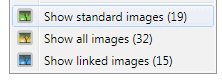
Расширение открывает все изображения, соответствующие выбору, в новой вкладке браузера. Функциональность «Просмотр изображения» была переработана и заменена средством просмотра изображений, поддерживающим управление изображениями и их просмотр.
Изображения можно масштабировать непосредственно с помощью колесика мыши, остальные функции доступны через панель инструментов изображения в нижней части страницы или с помощью сочетаний клавиш.
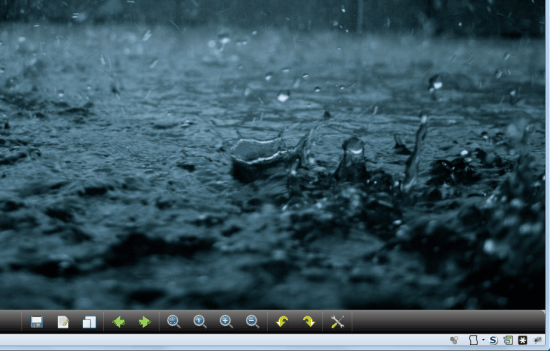
Клавиши со стрелками влево и вправо на клавиатуре и на панели инструментов изображения можно использовать для загрузки и отображения следующего или предыдущего изображения на экране. Если загрузка занимает больше секунды, отображается индикатор выполнения.
Другие инструменты включают поворот изображения на 90 градусов влево или вправо, чтобы отобразить исходный размер изображения в средстве просмотра изображений, подогнать изображение под окно браузера, а также сохранить, отредактировать или скопировать изображение.
Большинство функций доступны с помощью сочетаний клавиш, например, клавиши W и S используются для увеличения и уменьшения масштаба, клавиши A и D позволяют пролистывать изображения, а Ctrl-S используется для сохранения изображения на локальном компьютере. Кроме того, можно перетаскивать изображения в другие приложения, удерживая CTRL.
Копирование изображения перемещает его копию в буфер обмена компьютера, редактируя ссылки на онлайн-сервис редактирования изображений Pixlr.com. Использование сервиса не требует регистрации.
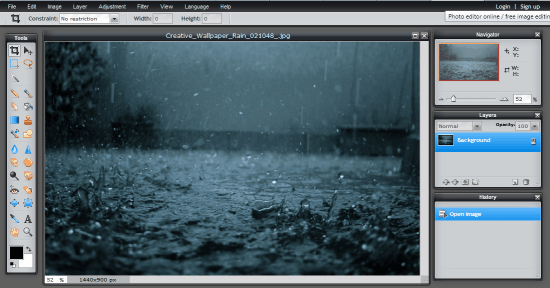
Надстройка Firefox лучше всего работает на страницах, которые ссылаются непосредственно на большую версию изображения. Примерами таких страниц являются Google Images, 4Chan, а также множество форумов и блогов, которые публикуют множество эскизов изображений, ссылающихся на исходное изображение.
Надстройка, по крайней мере, часть ее просмотра изображений, не работает, если миниатюры изображений на странице связаны с HTML-страницей, на которой отображается исходное изображение. Примеры неработающих сайтов: Bing Images или Deviantart.
Тем не менее, по-прежнему можно просматривать отдельные изображения с помощью средства просмотра изображений ImageTools. Инструменты изображений совместимы со всеми выпусками Firefox, начиная с версии 3.6, включая Firefox 4. Пользователи Firefox могут установить надстройку Image Tools непосредственно в репозиторий надстроек Mozilla Firefox.